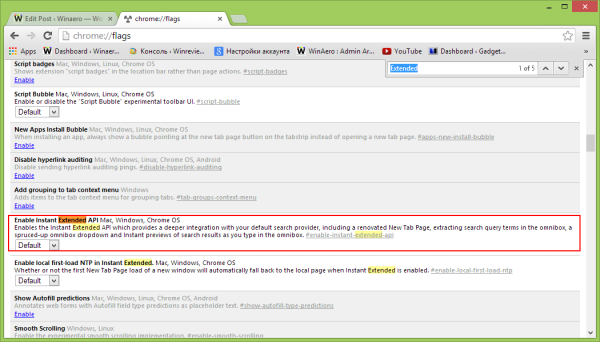Alcune versioni di Google Chrome per Windows e Android hanno recentemente implementato una pagina 'Nuova scheda' aggiornata che ha una casella di ricerca di Google in evidenza nella pagina. Google afferma di aver apportato questa modifica perché gli utenti non stavano scoprendo che potevano cercare dalla barra degli indirizzi e continuavano ad andare su Google.com per cercare.
Tuttavia, se non sei soddisfatto della casella di testo 'Cerca' sopra le miniature dei siti più visitati, potresti disabilitarla. La buona vecchia funzione 'Nuova scheda' aveva alcune funzioni davvero utili come Chiuse di recente schede comprese le schede di altri dispositivi. Se sei interessato a ripristinare quelle funzionalità, ecco semplici istruzioni su come disabilitare la ricerca nella pagina 'Nuova scheda' in Google Chrome.
come regolare i margini in google docs
come modificare l'input su vizio tv senza telecomando
- Digita quanto segue nella barra degli indirizzi di Google Chrome:
chrome: // flags
 Premere Invio.
Premere Invio. - Cerca l'impostazione chiamata 'Abilita API istantanea estesa'. Puoi premere Ctrl + F e cercare l'impostazione in modo da non doverla individuare manualmente.
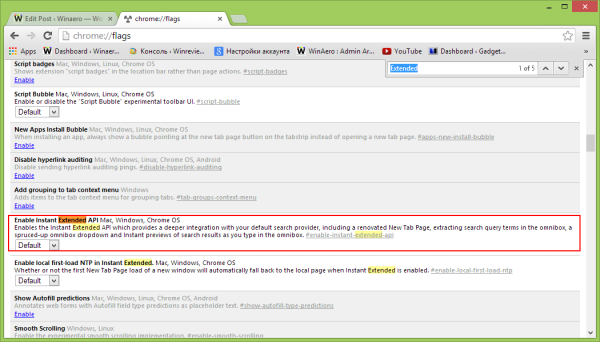
- Impostalo su 'Disabilitato'.

Questo è tutto. Riavvia il browser Google Chrome affinché le modifiche abbiano effetto. La pagina 'Nuova scheda' in Google Chrome cambierà come segue:

a questa:

Aggiornamento: Google ha rimosso questa impostazione nelle versioni di Chrome più recenti. Come soluzione alternativa, puoi scarica l'estensione Chrome chiamata Reindirizzamento di una nuova scheda!

 Premere Invio.
Premere Invio.